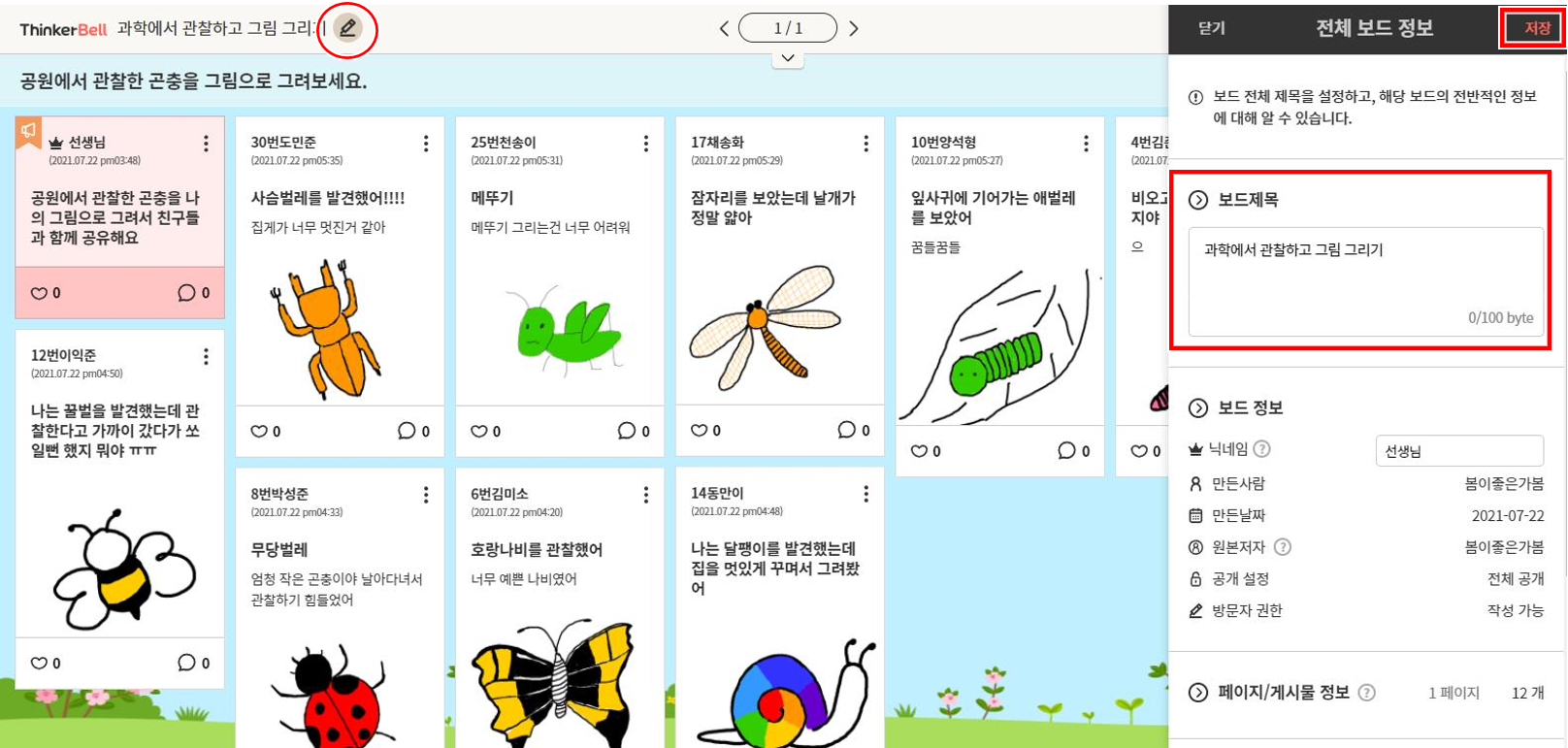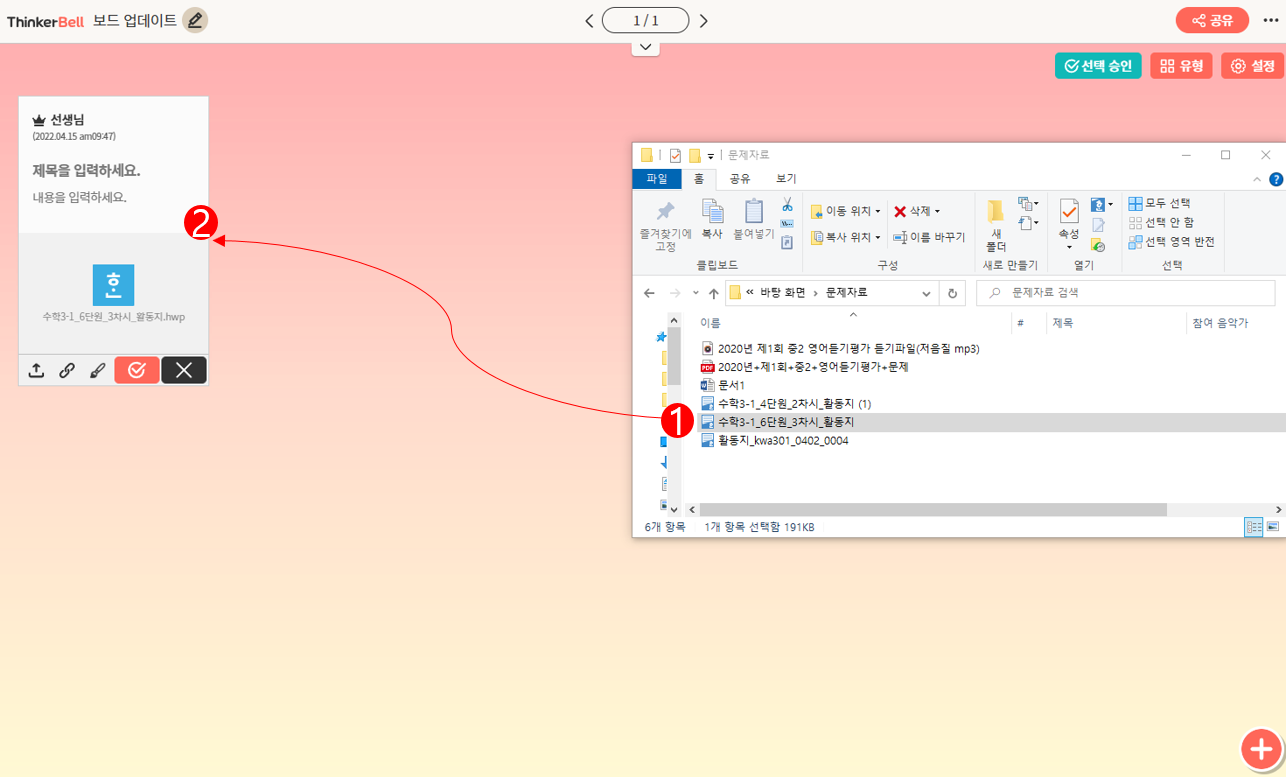보드의 게시물 작성 기준은 아래와 같습니다.
유/무료회원에 따라 지원되는 기능이 상이하며, 일부 유형에서는 제한되는 기능이 있습니다.
(예: 롤링페이퍼형 파일업로드 및 투표 미지원, 문제출제형 동영상 업로드, 투표 미지원)
1. 텍스트 입력 : 제목 100자, 내용 1,000자
2. 파일 업로드 : 유료회원 최대 10mb / 무료회원 최대 5mb (지원범위: pdf, hwp, hwpx, word, excel, ppt, txt, zip, mp3, m4a)
3. 링크 업로드 : url을 붙여넣기 하여 업로드
* 게시물 내용 영역에 링크 복붙한 경우에도 하이퍼링크 적용됨
4. 이미지 또는 동영상 업로드
- 이미지 : 유료회원 최대 10mb / 무료회원 최대 5mb (지원범위: jpg, jpeg, png)
- 동영상 : 유료회원만 가능, 최대 3분/400mb (지원범위: mp4, mov)
5. 그림판 : 게시물 작성시 직접 그려서 업로드 / 유료회원만 가능
6. 투표 : 게시물 생성 시 투표 질문, 보기 입력하여 게시 / 유료회원만 가능